Hiện nay, Zalo là ứng dụng nhắn tin, gọi điện miễn phí được nhiều người sử dụng trên điện thoại và máy tính. Để tạo tài khoản Zalo, bạn cần có số điện thoại để nhận mã xác nhận và xác nhận thông tin tài khoản. Vì vậy, có Tạo tài khoản Zalo không cần số điện thoại như thế nào? dễ dàng và đơn giản nhất? Cùng Tiki Blog tìm hiểu thêm về thông tin chi tiết cách tạo Zalo không cần số điện thoại mới nhất 2023 qua bài viết dưới đây!
Xem thêm:
Nội Dung Chính
Tạo Zalo không dùng số điện thoại?
Câu trả lời là có thể. Bạn có thể tạo Zalo ảo thành công mà không cần gửi xác minh về số điện thoại ở Việt Nam, cũng không cần đăng ký sim mới.
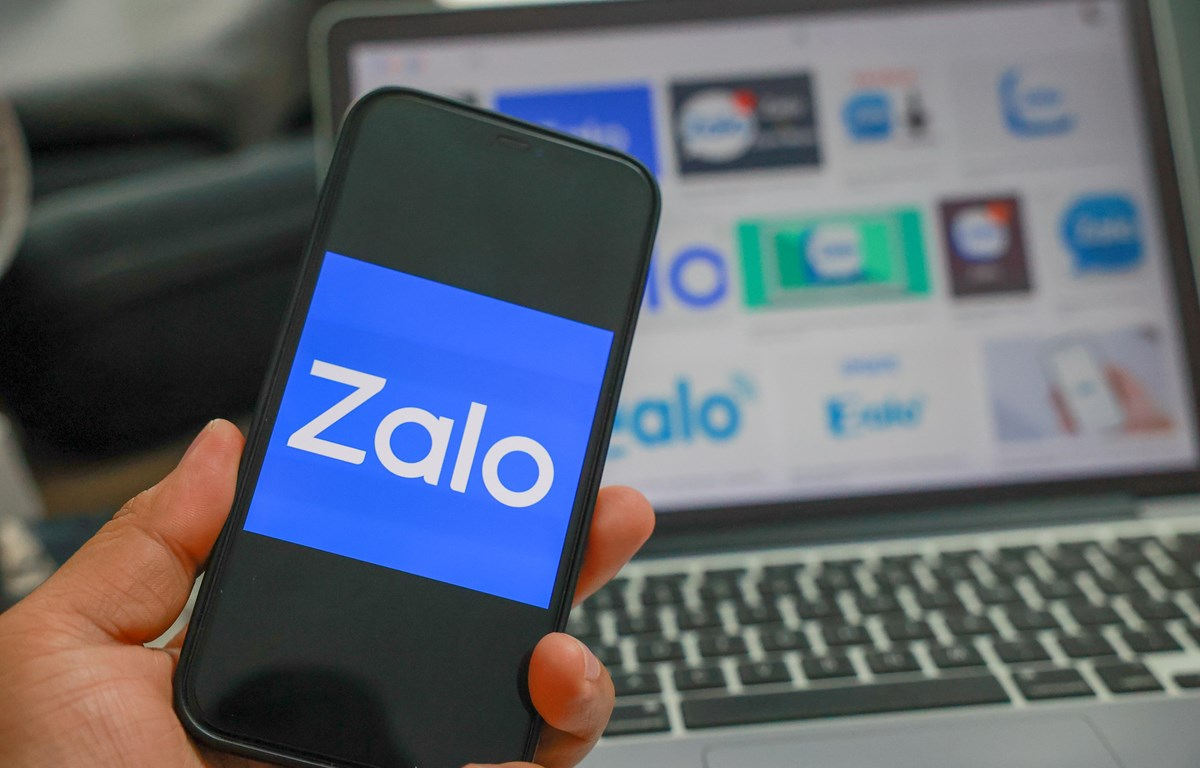
Hướng dẫn cách tạo Zalo không cần số điện thoại
Bạn có thể tham khảo các cách sau:
Sử dụng một số điện thoại mã vùng khác
Đăng ký tài khoản Zalo ảo trên điện thoại
- Bước 1: Bạn truy cập ứng dụng Zalo trên điện thoại và chọn Đăng ký.
- Bước 2: Bạn nhập tên Zalo muốn đăng ký rồi nhấn vào mũi tên ngang ở góc dưới bên phải màn hình.
- Bước 3: Sau khi đăng ký tên, bạn truy cập trang web smsreceivefree.com và chọn khu vực là Canada hoặc Hoa Kỳ.
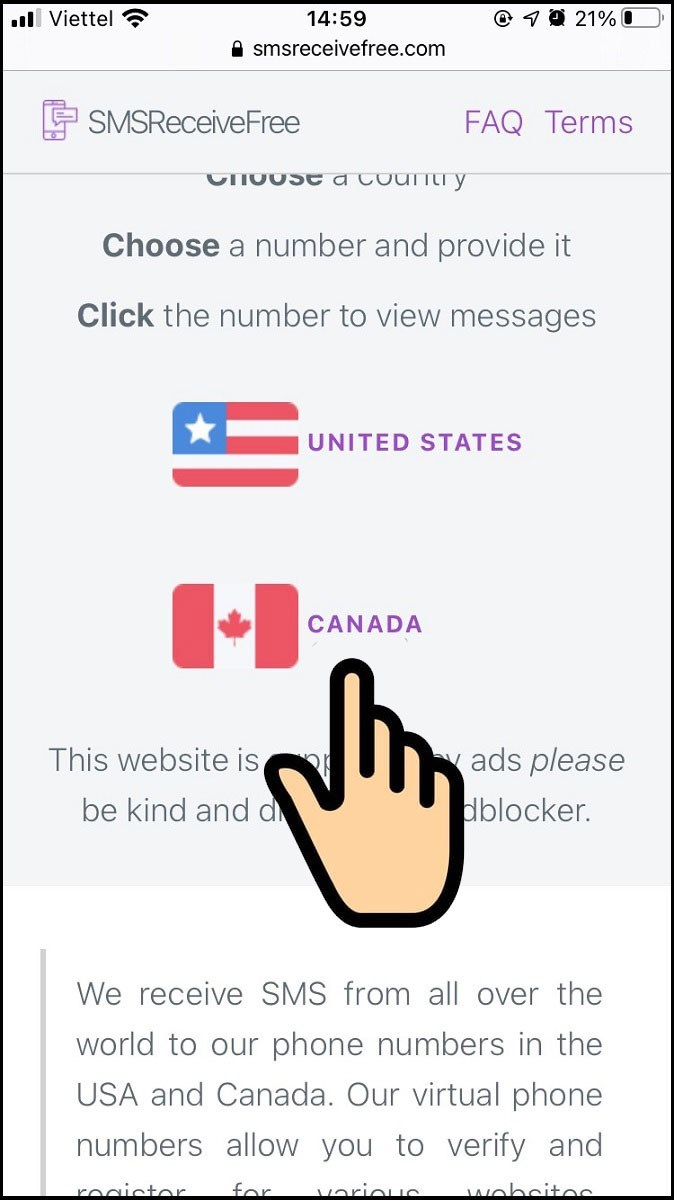
- Bước 4: Tiếp theo, bạn chọn một số điện thoại bất kỳ rồi sao chép lại.
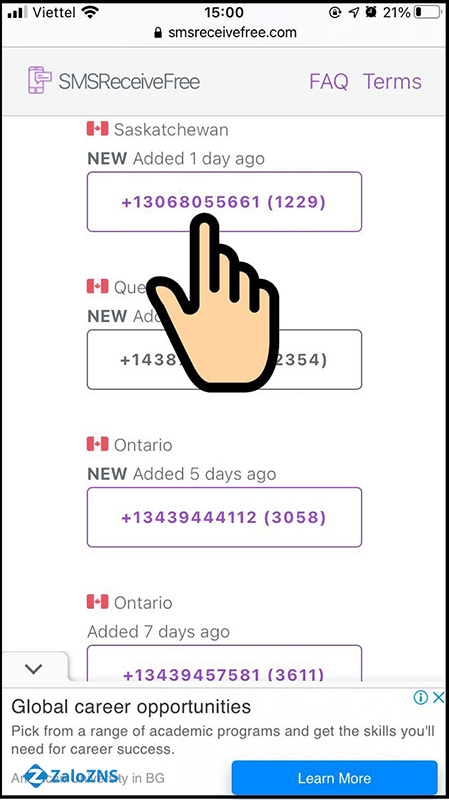
- Bước 5: Bạn quay lại ứng dụng Zalo rồi nhập số điện thoại vừa sao chép, chọn mã vùng CA (mã vùng Canada) rồi nhấn vào mũi tên ngang ở góc dưới bên phải màn hình.
- Bước 6: Quay trở lại smsreceivefree.com và cuộn xuống để lấy mã OTP.
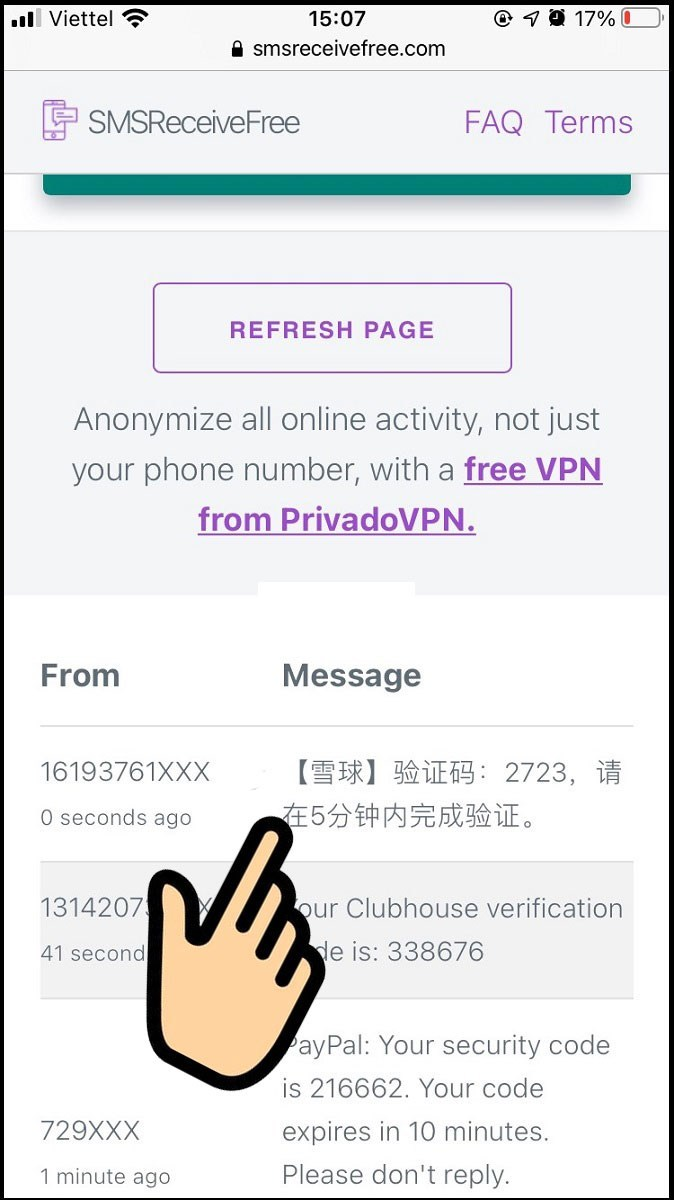
- Bước 7: Cuối cùng, quay lại ứng dụng Zalo, đặt mật khẩu cho tài khoản rồi nhấn Đăng nhập để truy cập vào tài khoản.
Đăng ký tài khoản Zalo ảo trên PC
- Bước 1: Bạn truy cập Zalo trên trình duyệt web.
- Bước 2: bạn chọn Lựa chọn phía dưới khác của màn hình, chọn Tạo tài khoản mới.
- Bước 3: Bạn truy cập vào trang web smsreceivefree.com, chọn khu vực là Canada hoặc Hoa Kỳ, sau đó chọn số điện thoại bạn thích và sao chép.
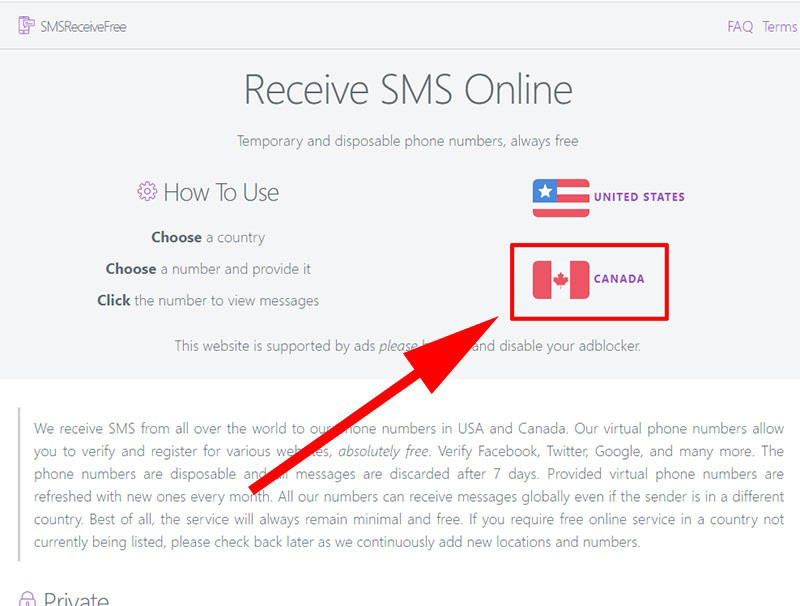
- Bước 4: Bạn dán số điện thoại vừa sao chép vào và chọn mã quốc gia của số điện thoại.
- Bước 5: Zalo sẽ yêu cầu nhập mã xác nhận sau khi bạn bấm Đăng ký.
- Bước 6: Bạn cần quay lại trang web mà bạn đã sao chép số điện thoại ban đầu. Bạn nhấn Cập nhật lấy mã để được gửi mã kích hoạt. Bạn đợi mã gửi về, copy và dán mã vào phần yêu cầu xác nhận mã của Zalo.
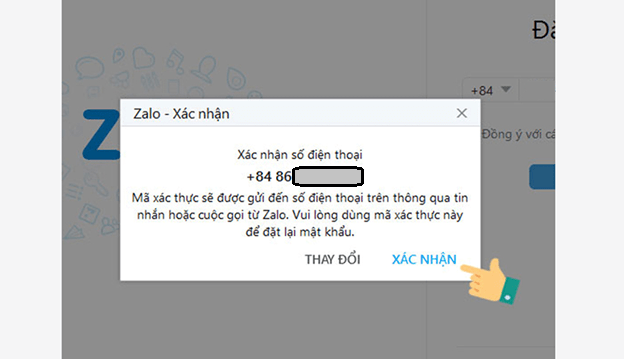
Sử dụng ứng dụng Nextplus
- Bước 1: Bạn tìm kiếm ứng dụng Nextplus trên CH Play đối với điện thoại Android và AppStore đối với điện thoại iPhone, sau đó tải Nextplus về máy.
- Bước 2: Để đăng ký tài khoản, hãy mở ứng dụng Nextplus, chọn Đăng ký. Bạn nhập tên và mật khẩu và xác nhận bạn trên 13 tuổi.
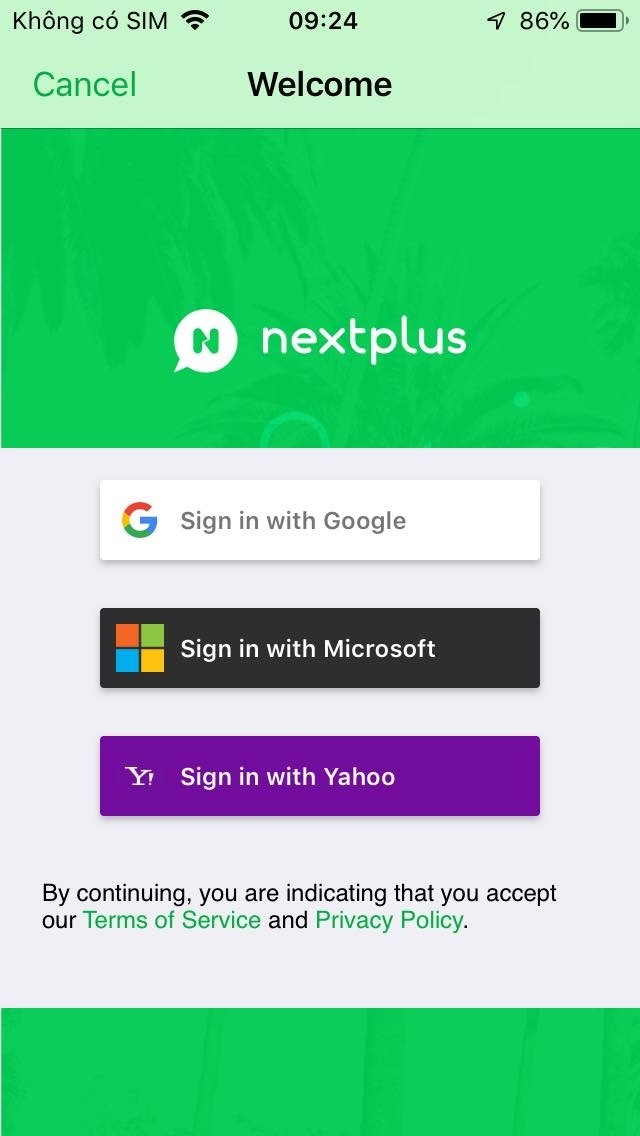
- Bước 3: trong phần Chọn tiểu bang của bạn bạn chọn Texas. Phần Chọn mã vùng của bạnbạn chọn 281, sau đó chọn Nhận một số tùy chỉnh.
- Bước 4: Bạn vào Zalo trên máy tính, chọn Đăng ký tài khoản mớilựa chọn Hoa Kỳ + 1 là mã vùng và nhập số điện thoại mà bạn đã chọn ở trên. Cuối cùng bạn chỉ cần nhập đầy đủ thông tin bao gồm tên và ảnh đại diện Zalo để tạo cho mình một tài khoản.
Những điều cần lưu ý khi tạo tài khoản Zalo ảo, không cần số điện thoại
- Trong trường hợp bạn quên, không biết số điện thoại mình đã dùng để tạo tài khoản Zalo thì nên lưu lại số điện thoại đã dùng để đăng ký.
- Bạn nên lưu lại mật khẩu Zalo đã tạo để tránh trường hợp bạn quên mật khẩu thì rất khó lấy lại mật khẩu.
- Một số điện thoại chỉ tạo được 1 tài khoản Zalo ảo.
- Bạn nên lập tài khoản Zalo ảo với mục đích chính đáng, không vi phạm pháp luật và không gây tổn hại cá nhân.
Xem thêm: Cách đổi mật khẩu Zalo trên điện thoại, máy tính cực đơn giản
- Tạo Zalo ảo bằng Gmail trên điện thoại có được không?
Ở thời điểm hiện tại, câu trả lời là Zalo nhà phát hành vẫn chưa thiết lập chức năng này cho ứng dụng. Do đó, bạn chưa thể tạo Zalo bằng Gmail trên điện thoại.
- Dùng 1 số điện thoại tạo 2 tài khoản Zalo được không?
Có nhiều người dùng Zalo thắc mắc 1 số điện thoại tạo được 2 tài khoản hay 3 tài khoản Zalo? Câu trả lời là không thể dùng 1 số điện thoại để tạo nhiều tài khoản. Theo quy định của Zalo, mỗi số điện thoại thuộc bất kỳ nhà mạng nào ở Việt Nam hay quốc tế chỉ được phép tạo duy nhất 1 tài khoản Zalo. Không có bất kỳ ứng dụng, thủ thuật hay phần mềm nào hỗ trợ tạo 2 tài khoản Zalo bằng 1 số điện thoại. Vì sẽ dễ gây nguy hiểm và lộ thông tin tài khoản Zalo của người tiêu dùng.
- Đăng nhập Zalo không cần mã xác nhận có được không?
Bạn có thể đăng nhập Zalo không nhận code theo 2 cách:
– Đăng nhập Zalo bằng mã QR trên điện thoại.
– Đăng nhập Zalo bằng mã tin nhắn.
Trong bài viết trên Tiki đã chia sẻ với các bạnCách tạo Zalo không cần số điện thoại một cách dễ dàng và nhanh chóng. Hy vọng với những chia sẻ trên sẽ đáp ứng tốt hơn nhu cầu tạo tài khoản Zalo để kinh doanh, bán hàng, chơi game,… của bạn. Đừng quên theo dõi Tiki Blog hàng ngày để bỏ túi nhiều thủ thuật hay trên ứng dụng Zalo và các nền tảng mạng xã hội khác nhé!

